「神絵師になりたい」
そう思ったことは数え切れないほどあるのに、紙とペンを手にとったのは中学校の美術の授業以来無い。僕はそういう人間である。
努力もせず絵がかけるようになるはずが無いのだが、せっかく努力するならついでに色々できるようになりたい。そんな邪な心を持ってしまったがゆえに、ふとした拍子にペンタブを買ってみた。
ペンタブを選ぶに当たっての選考ポイント
先にも書いたように僕は絵描きという点ではド素人の極みなので、正直なにをどう選んでいいのかわからなかった。なので僕的に「この辺の機能があったらいいかな」と思ったところを挙げていく。
板タブか液タブか
パッと手にとった瞬間からの描きやすさで言えばどう考えても液タブなのだが、単純に値段が高い。いや、「これから絵描きを趣味にするんだ!」と決意表明して毎日使うならあの値段も別に高くないと思うのだが、ちょっと手を出してみようかなと思ってる人にはハードルが高い。
あとプロでも板タブ派はそれなりにいるらしく、結局画面を見ながら絵を書くのも「慣れの問題なのでは?」という気がしてきた。なので値段のお手頃な板タブから選んでいこう。
大きさについて
大きいほうがいいだろうと安直に考えた。なぜなら小さいタブレットに大きく描くことはできないから。持ち運ぶつもりもないし、置き場は確保できるので、予算の許す限り大きいものを買ってみよう。
性能について
性能はなるべく高いほうがいい。筆圧感度が高くて、解像度が高く、レポートレート(≒反応速度)が高く、ペンの傾き検知機能はあるといい。このあたりの性能は高ければ高いほど、普通に紙に書く感覚に近づくはず。
「傾き検知機能は不要!」という意見もあるようだが、いらないと思ったら機能を停止させればいいだけ。実際に使ってみてどうか判断できる方が嬉しい。ハイスペックは無駄にならない。
無線接続が可能か?
使いたいPCにBluetoothを載せていないので不必要。でも今後PCを買い替えたりすることがあれば、あると嬉しいかも。
ファンクションキーについて
タブレットの横にボタンがたくさんついているとなんかかっこいい。グリグリ回せるホイールがついてるとなお良い。…とパッと見たときは思ったのだが、調べていくと「意外と使わない」という話が結構出てくる。
確かに近くにキーボードやマウスが置けるなら、あんなデバイスはいらないといえばいらないだろう。ということでここはあまり重視しないことにする。
スマホ対応について
どうでもいい。あれば嬉しいけど、今の所スマホで絵を書くつもりがない。
値段について
安いほうが嬉しい。できれば5000円ぐらいで買いたい。
XP-PEN Deco01 V2
というわけで選んだペンタブが、XP-PEN Deco01 V2。

ペンタブといえばワコムが有名だが、このXP-PENも日本国内でペンタブ市場のシェア第2位(Wikipediaによると2021年時点で1割前後)を誇るらしい。元々台湾メーカーが日本で立ち上げたブランドながら、現在は中国企業の子会社として活動しているそうだ。XP-PENは多種多様なペンタブを販売し、基本的にどれもワコムの類似品に比べて半分程度の価格で販売されている、コストパフォーマンスの高いブランドだ。
XP-PENはあまりにも商品ラインナップが多いので、ブランドの中から選ぶだけでも一苦労する。購入時点で板タブの中ではこのDeco01 V2が一番大きくてハイスペックで、かつ安かった。

- タブレット本体
- スタイラスペン
- ペンスタンド
- 替芯×8
- USBケーブル
- OTG変換アダプター×2(USB TypeCとmicro USB)
- 二本指グローブ
- 保護フィルム
- クイックガイド・取扱説明書
が付属。ちなみにレビューを描くと替芯50本が追加でもらえるキャンペーンをしていたのでもらってみた。本体についている分を含め59本も替芯があると、もはや一生分なのではないかという気がする。
あとレビューによってはUSBケーブルが短かったという話もあるが、僕の手元に届いたものは1.6mもあったので、ペンタブの設置場所とPCが多少離れていてもどうにかなるかなと思った。必要であればTypeCケーブルを買い足せば良い。
XP-PEN Deco01 V2のスペック
| 本体サイズ | 351×217×8mm |
| ペン | バッテリーレス・スタイラスペン |
| 傾き検知 | 60°まで |
| 読み取り範囲 | 254×159mm |
| 解像度 | 5080 LPI |
| エクスプレスキー | 8個(カスタマイズ可能) |
| レポートレート | 200RPS (最大) |
| 筆圧感度 | 8192レベル |
| 読み取り高さ | 10 mm |
| 接続方法 | USB |
| カラー | ブラック |
| 対応システム | Windows 7以降 Linux Mac OS X10.10以降 Android6.0以降 Chrome OS 88.0.4324.109* |
| 対応ソフトウェア | Photoshop SAI Painter Illustrator Clip Studio openCanvas ibis paint X などの主要なペイントツール |
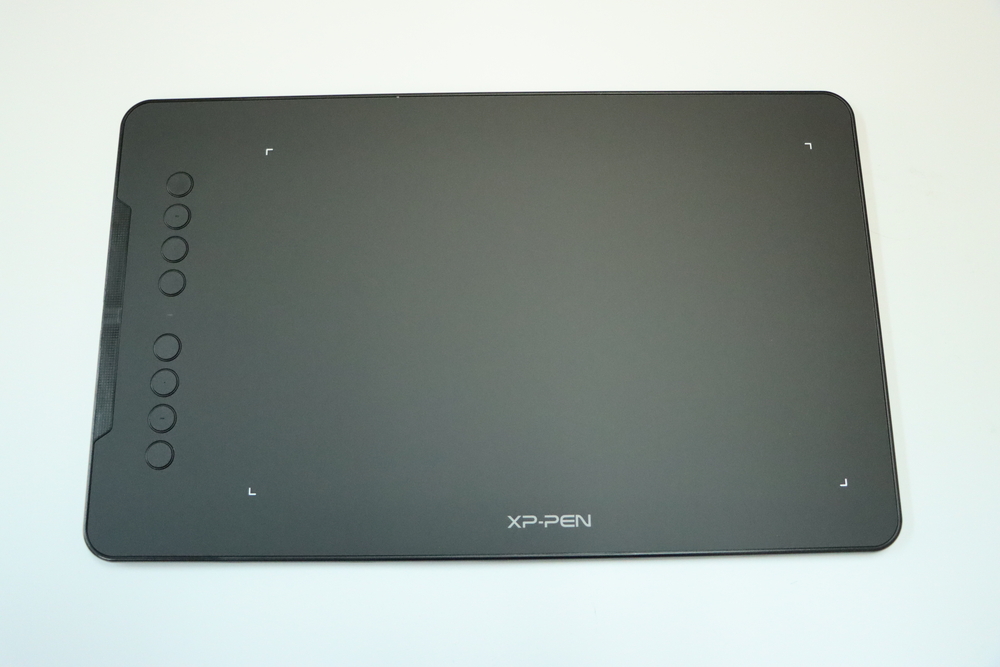
表面はツルッとしたマットな質感で、横に8個のファンクションキーが並ぶ。白いL字のマークが読み取り範囲を示しており、USBを接続するとぼんやり光る。サイズ的にはA4用紙の長辺を少し長くしたぐらい。

裏面は四隅に滑り止めが付いている。このおかげで普通に使っている範囲ではまず机から動くことがない。四隅に滑り止めがあるため強く上から押すとタブレットが歪むが、通常範囲内でその歪みが起こることはまず無いはず。

側面にはUSB TypeCポートが備わる。ここにUSBケーブルを挿せば自動的に電源が入る。厚さ8mmと非常に薄いので、立て掛けておけば全く場所を取らないのが嬉しい。

ペンはバッテリーレスタイプなので充電の必要が無いのが嬉しい。使いたいときに電池が切れていることほど煩わしいことはない。適度に軽くて持ちやすく、指先に付いている2つのボタンもいい具合だ。ただ慣れないうちはこのボタンを勝手に押してしまうことが多かったので、下のボタンについては専用ソフトを使って無効化している。


付属の保護フィルムは上部の一部分だけに両面テープが付いているタイプ。殆どの部分は覆いかぶさっているだけだが、これで特に問題はないようだ。表面処理は若干ザラつきをもたせている。

実際に僕の作業環境に置いてみるとこんな感じ。すぐ近くにキーボードとマウスが置けるとかなり便利に使えるなと思った。ちなみに付属のペンスタンドは、軽く手が触れるとペンが倒れてしまうので、少し離したところに置いたほうがいいかも。
セットアップ方法と専用ソフトの使い方
Deco01 V2を使うためには、まずパソコンに専用ソフトをダウンロードする必要がある。
この専用サイトからパソコンのOSに合わせたファイルをダウンロードして、exeファイルを開く。

専用ソフトのインストーラーが立ち上がるので、指示に従ってインストール。これで初期のセットアップは完了。
インストールできたら専用ソフトを立ち上げる。
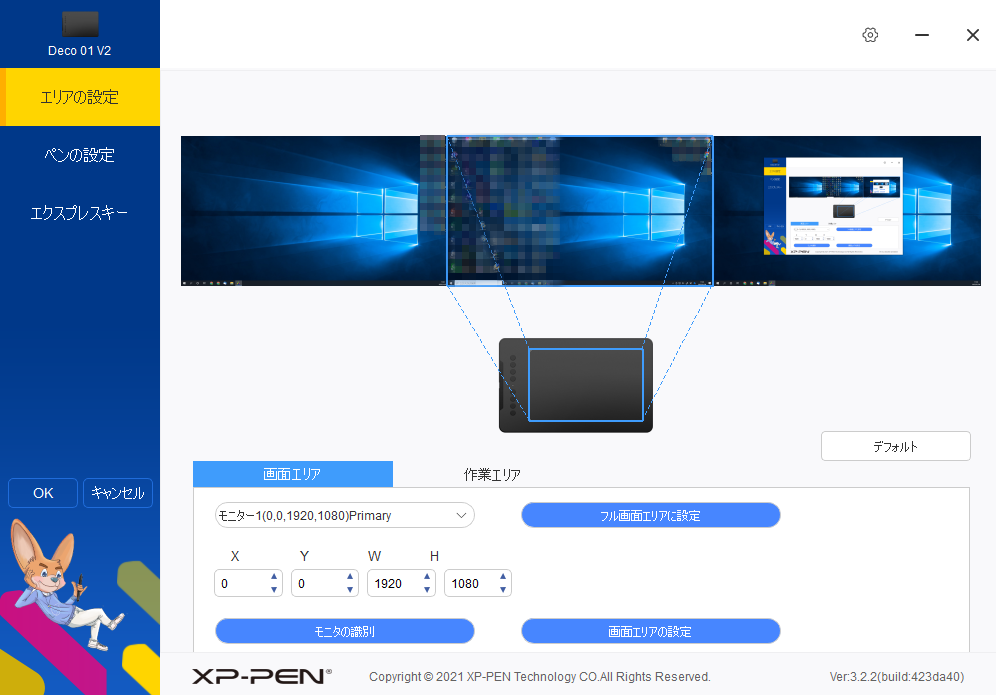
ペンの設定エリアの設定画面。ここでペンタブ上での操作範囲を設定できる。
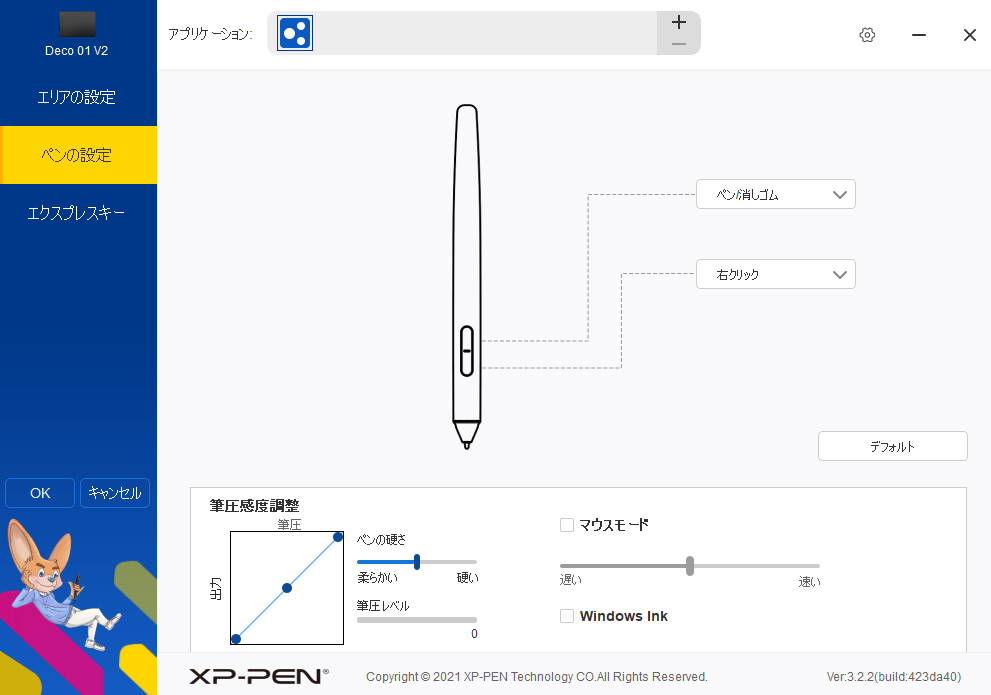
ペンの設定では、筆圧感度、ペンの硬さ、ペンのボタンの設定が可能。ペン下の「右クリック」ボタンだけ挙動が少しややこしいので、僕は無効化している。
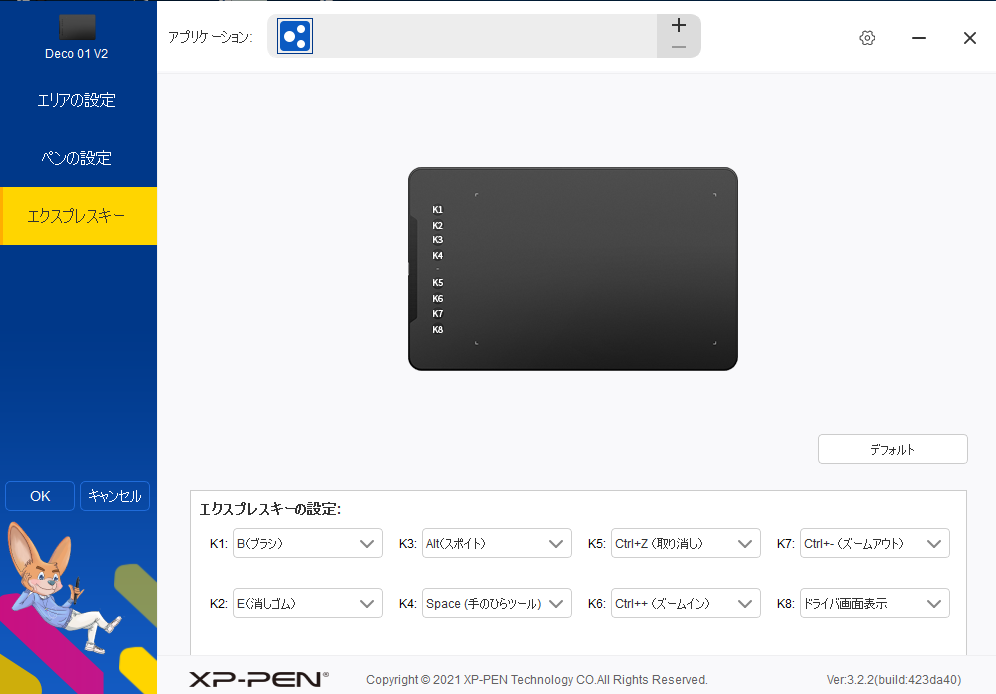
エクスプレスキーでは8つのボタンの割当ができる。とりあえずはどれもデフォルトのままで大丈夫なはず。
これで初期設定については完了。特に難しいことはなかった。
スムーズで気持ち良い書き心地
ペンタブは描き心地が大事らしいので、まずは適当に書いてみることにする。

お絵かきソフトを入れて文字を書いてみたが、これがまぁ結構スムーズで、なおかつ特に遅延を感じさせないスピードで描写される。筆圧やペンの傾きにもバッチリ反応して色や太さの濃淡が出るのが気持ちいい。くすぐるぐらいの弱いタッチから、強く押さえつけるようなタッチまで表現されるので、筆圧の感度は十分。
ペンもバッテリーレスタイプながら、タブレットの上部1cm以内程度の範囲に入ると自動で認識されてカーソルを動かせる。お絵かきソフトに限らず、使おうと思えばマウス代わりにもできる。マイスの代用品としては少し使いにくいが…。
流石にまるで紙のような書き心地!とはいかないが、紙だって色々あるので特に正解はないように思う。保護フィルムを貼ったDeco01 V2はすごくなめらかにペンが走るので、とても滑りの良いボールペンを使っているような感覚がする。実在のペンで言えばジェットストリームより少し滑りが悪いぐらい。あのペンは滑りが良すぎて困るのでこれぐらいで丁度いい。
ペンタブの横についているマルチファンクションボタンは…今の所使っていない。ショートカットキーは目の前に置いてあるキーボードのボタンを押すほうが慣れてしまっているので楽だし、絵を書く以外の作業はマウスでやったほうが速い。確かにマルチファンクションボタンは無くてもいいかもしれないなと思った。が、よく使うものをそこに割り当てればまた便利さが変わってくるのかもしれない。
板タブの使い勝手は慣れの問題(多分)
書いてる場所(タブレット)と描写される場所(画面)が別のところにあるというのが板タブ最大の問題であり利点でもある…らしい。アナログや液タブと違い、手元でペンを動かしながら画面上を操作するので、思った通りのところにぴったり線を引くのが最初はかなり難しい。というわけで、ネットで見つけたフリーのポーズ集や自分で撮影した写真をトレースして練習してみた。
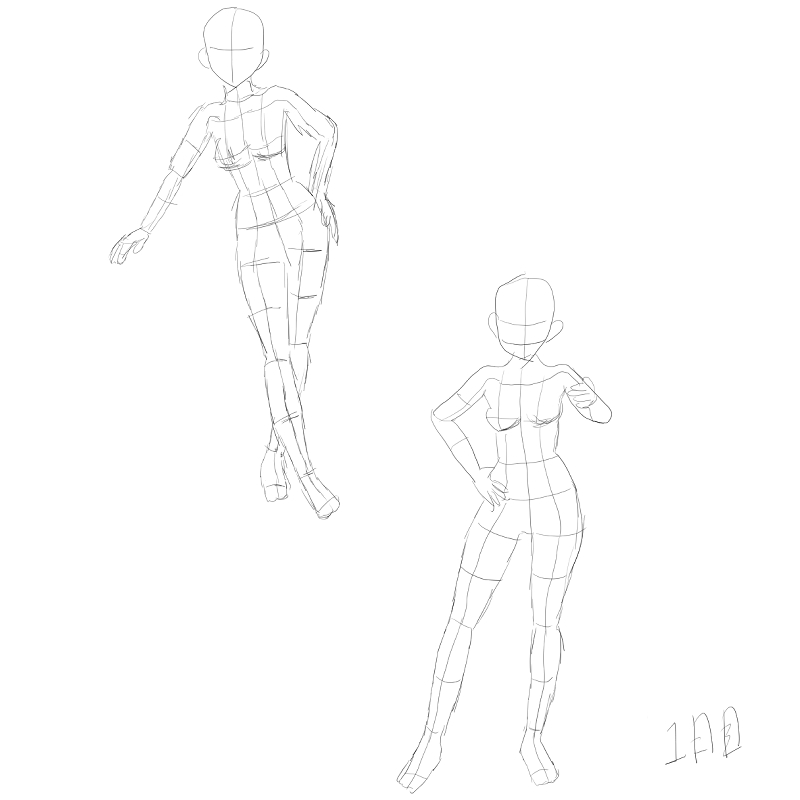
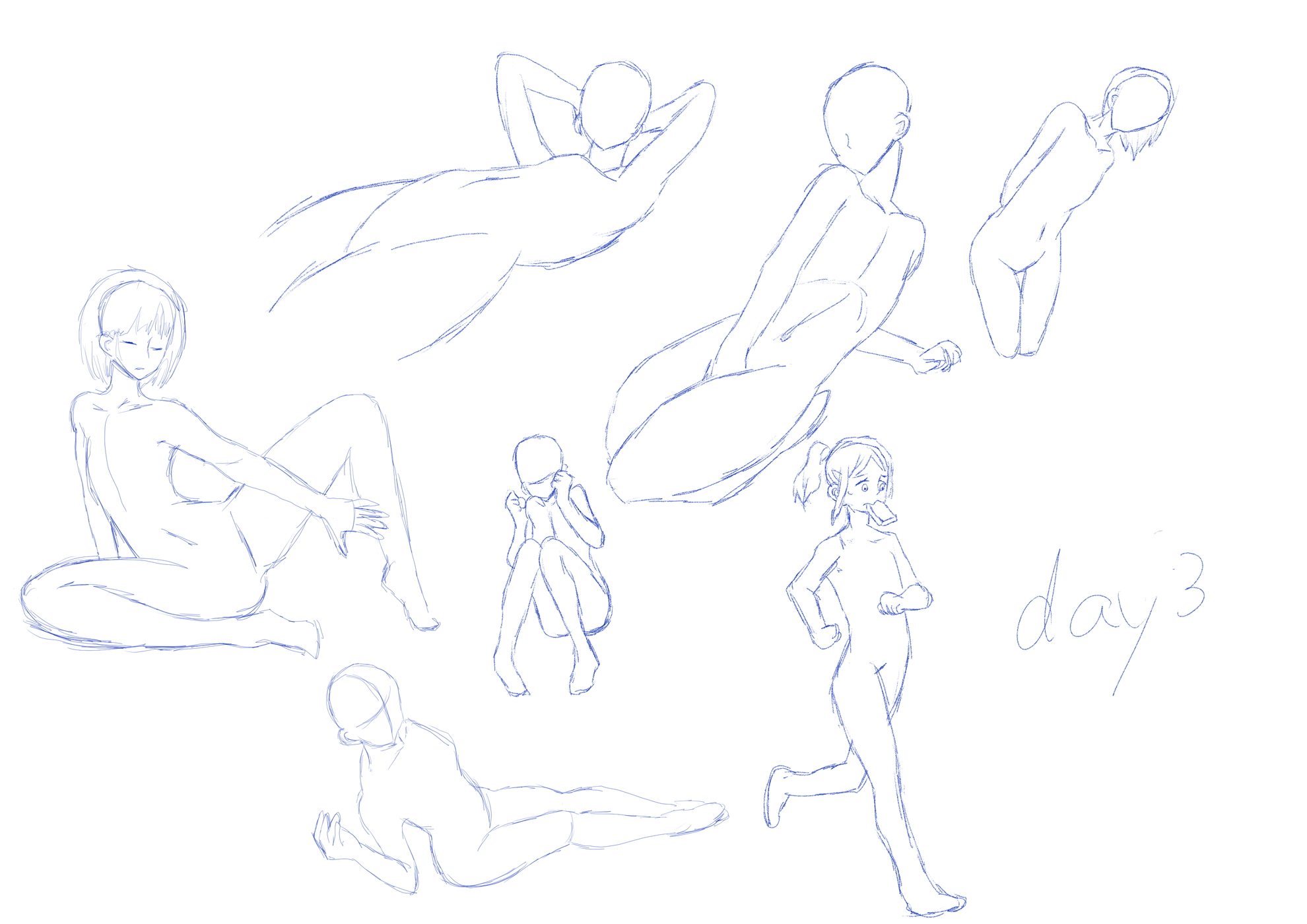

それがこれ。最初は本当に、小学校1年生で平仮名ドリルのお手本をなぞるとき以来ぐらいのレベルでまともに線なんか引けなかったが、だんだんやってくるとなんとなく「こんな感じか~」とわかってくる。でも正直現時点(5日目)でも全然うまく行かない。一発できれいな線を引くとか到底無理。思ったところに線を引くのが難しい。そもそもまともに絵を書くのが中学校ぶりなのだが…。
でもこの感覚、トラックボールのマウスに慣れなかったときに似ている。マウスと違って今の所一日30分~1時間位しか触っていないのだが、毎日時間をとってしっかり練習すれば結構すぐ慣れそう。
ド素人がスキマ時間でぱっぱと練習してるだけなのだが、ペンの設定をこちょこちょ変えてみたりするのが楽しい。なんてったってデジタルだといくらでもやり直しが効くのが嬉しい。絵や写真をトレースするのも簡単だし、いきなりデジタルから始めるのは意外とありな気がする。
お手軽価格で高性能なペンタブ

というわけでXP-PEN Deco01 V2を購入してレビューしてみた。なんだかんだで6000円を切る価格で購入できるのに、軽く比較検討した限りペンタブの中でもかなり高性能なモデルなだけあって、ド素人が扱っても使いやすい。無駄な機能も殆ど無いし、有線接続で板タブを使うならかなりいい商品だと思った。
今回は絵を書くのに使ってみたが、最近ちょこちょこ作っている動画制作や画像編集でもペンタブを活かしたいと思っている。更に廉価なモデルもあるので、神絵師になりたい人も、そうでない人も、とりあえず一個持っておくと楽しいかも。




コメント